目次をサイドバーに表示して、見たい項目にすぐにいけるようにすることができます。
そのためには、プラグインで
Table of Contents Plusをインストールしてください。
サイドバーに目次を入れることができます。
ブログで稼げる理由とその仕組み、メリット、ブログの始め方までわかりやすく紹介しますね。本記事を読み終えるころには、ブログをするかどうかの迷いが消えているはずです。
サクッと5分ほどで読めるので、内容をみていきましょう〜!
ちなみにブログは実践が大事。なのでブログをまだお持ちでない方はこちらからサクッと10分で開設をどうぞ。今だけお得なキャンペーンもあるので、この機会にお得に始めましょう。
>>たった10分WordPressでブログの始め方を42枚の画像を使って解説【初心者向けブログの作り方】
-

-
WordPressブログ開設の流れを42枚の画像を使って解説【初心者向けブログの作り方】
続きを見る
\当サイトおすすめのWordPressテーマ「AFFINGER6」/
AFFINGER、サイドバーに目次
サイドバーに目次があると、スクロールしていくと本文にある目次が見切れてします。
見たい項目のところを探す手間が省けるというメリットがあるのです。
AFFINGERなら、無料プラグインをウィジェットでドロップして加えるだけで簡単にできてしまうのです。
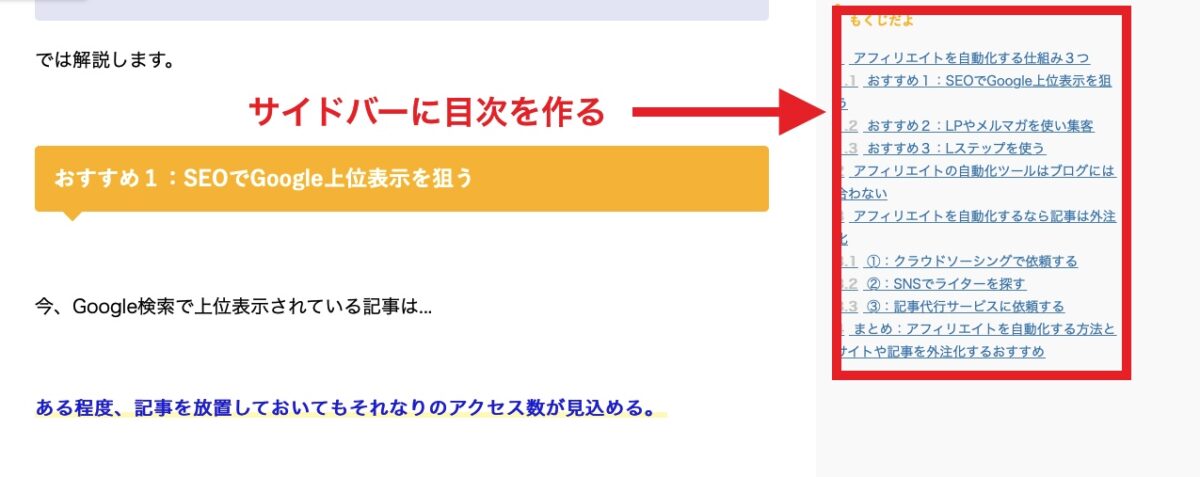


AFFINGERでサイドバーに目次をつくる
すごい簡単なので、一瞬で終わります。
3ステップで、1分で完了。
Table of Contents Plusをインストールしてください。
step
1まずはインストール
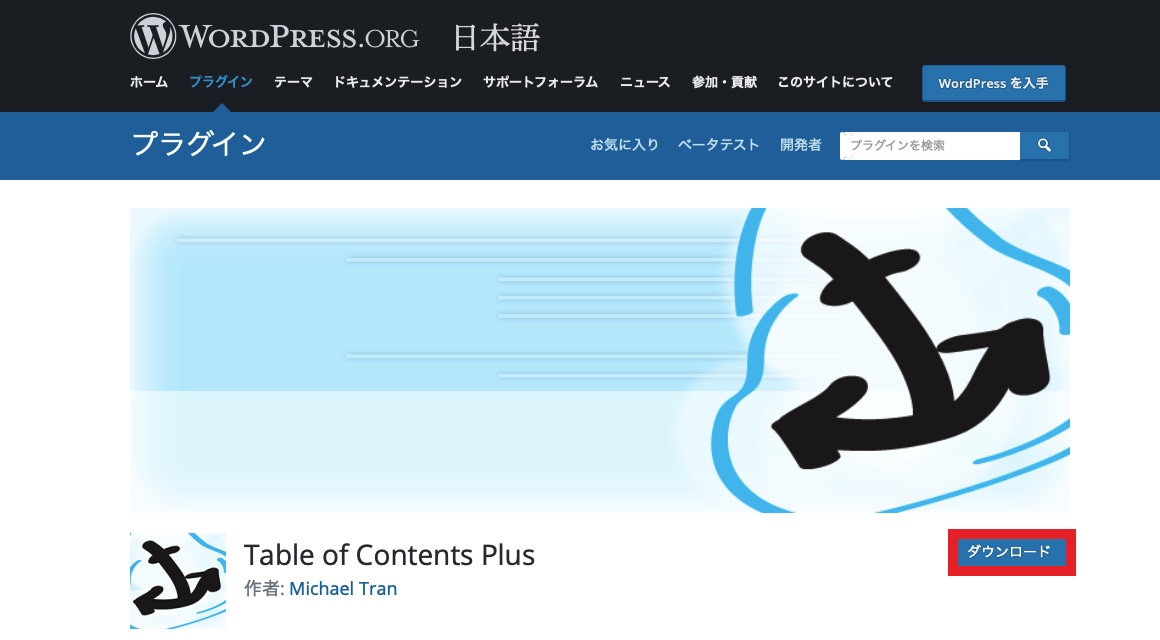
step
2インストールしたら有効化
プラグインを有効化してください。
step
3ウィジェットへ
外観>ウィジェットへ
TOC +をドロップしてサイドバートップに移動して完了
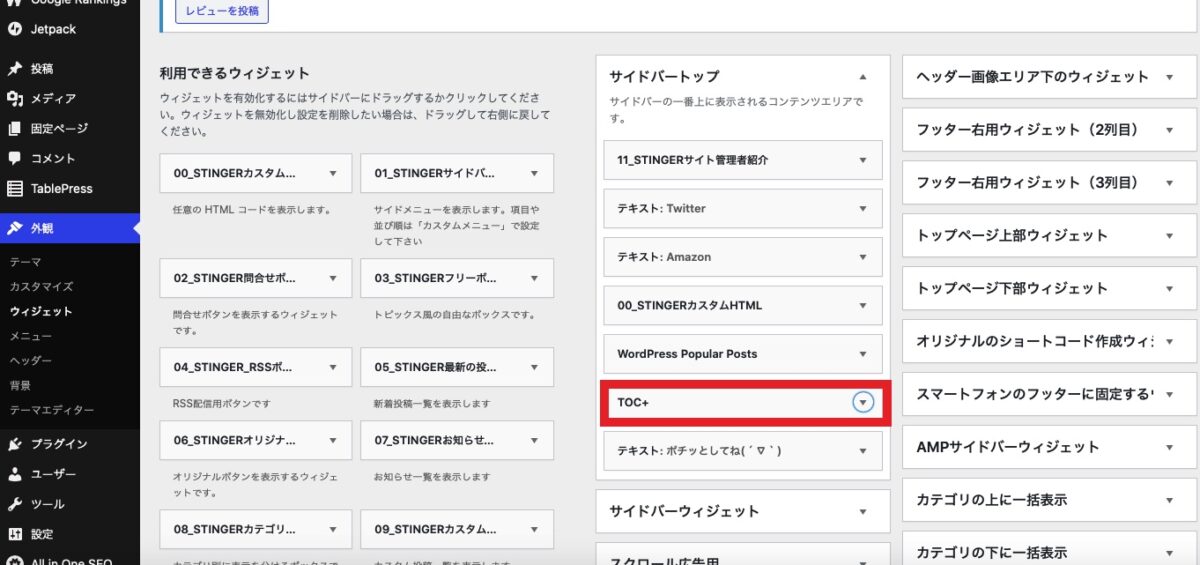
簡単でしたね!!
サイドバーに目次を入れることでの注意点
PCでの、表示にはサイドバーでの表示がされますが
スマホ表示では、サイドバーでの表示はされません。
ここを注意してください。
ブログのアクセスはほとんど8割がスマホになりつつあります。
まとめ
今回はプラグインを使ってのサイドバーへの目次を表示することからユーザーへの記事を見やすくすることが目的でした。



